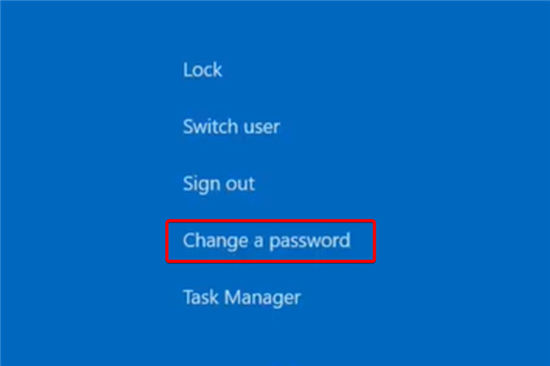如何在Windows11的BIOS中启用TPM和安全启动?
TPM是一种硬件,通常(但不总是)集成到主板中,在使用BitLocker等功能对硬盘驱动器进行加密时,它提供了一个安全的环境来存储和保护加密密钥。另一方面,安全启动是一个模块,可确保计算机仅使用制造商信任的软件启动。下面小编为大家带来如何在Windows11的BIOS中启用TPM和安全启动的方法,快来看看吧!
查和启用TPM2、0和安全启动以安装Windows11的步骤
一、检查Windows10上是否存在TPM2、0
要确定计算机上是否启用了TPM,请使用以下步骤:
1、在Windows10上打开开始。
2、搜索tpm、msc并单击顶部结果以打开可信平台模块(TPM)管理工具。
3、在状态和TPM制造商信息中确认TPM是否存在和版本。
如果设备包含TPM芯片,则您将看到硬件信息及其状态。否则,如果显示“找不到兼容的TPM”,则说明该芯片在UEFI上被禁用,或者您的计算机没有兼容的可信平台模块。
二、在Windows11的BIOS中启用TPM2、0
要在BIOS中启用TPM2、0以修复Windows11安装,请使用以下步骤:
1、打开设置。
2、单击更新和安全。
3、单击“恢复”。
4、在“高级启动”部分下,单击“立即重新启动”按钮。
5、单击疑难解答。
6、单击高级选项。
7、单击UEFI固件设置选项。
8、单击重新启动按钮。
9、单击高级、安全或启动设置页面,具体取决于主板。
10、选择TPM2、0选项并选择已启用选项。
如果主板没有TPM芯片,并且您运行的是AMD处理器,则该模块可能内置于处理器中,并且该选项将作为“fTPM”(基于固件的TPM2、0)或“AMDfTPM开关”提供。”如果设备是基于Intel的系统,TPM2、0将作为平台信任技术(PTT)提供。
如果计算机没有TPM选项,并且这是自定义版本,您可以购买一个模块来添加支持。但是,请务必咨询主板制造商的网站以确认支持存在。
完成这些步骤后,Windows11检查应该会通过,允许您将计算机升级到新的操作系统。
三、检查Windows10上是否存在安全启动
要确定计算机上是否启用了安全启动,请使用以下步骤:
1、打开开始。
2、搜索系统信息并单击顶部结果以打开应用程序。
3、单击左侧窗格中的系统摘要。
4、检查“安全启动状态”信息并确认该功能设置为On。如果不是,您需要手动启用该选项。
完成这些步骤后,如果启用了安全功能,您可以继续安装Windows11。否则,您需要按照步骤在UEFI固件中启用它。
四、在BIOS中为Windows11启用安全启动
要在BIOS固件中启用安全启动,请使用以下步骤:
1、打开设置。
2、单击更新和安全。
3、单击“恢复”。
4、在“高级启动”部分下,单击“立即重新启动”按钮。
5、单击疑难解答。
6、单击高级选项。
7、单击UEFI固件设置选项。
8、单击重新启动按钮。
9、单击高级、安全或启动设置页面,具体取决于主板。
10、选择“安全启动”选项并选择“启用”选项。
几乎所有具有UEFI固件的设备都将包含安全启动,但如果不是这种情况,您将需要升级系统或考虑购买满足Windows11要求的新计算机。
完成这些步骤后,计算机应通过硬件验证过程以继续进行Windows11的就地升级或全新安装。
相关文章
- Windows11怎么设置五笔输入法?win11五笔输入法设置教程
- Windows11任务栏怎么放在顶部?Windows11任务栏放在顶部方法分享
- Windows11怎么设置自动关机?Win11设置自动关机教程
- Windows11怎么完全汉化?Windows11彻底汉化教程来了!
- 如何使用Windows10双启动Windows11?
- Windows11怎么查看IP地址?win11怎么查看电脑IP地址?
- Windows11数字权利怎么激活?Win11数字激活教程
- 苹果电脑可以安装Win11系统吗?
- Windows11玩游戏卡吗?Windows11玩游戏是否卡顿详细介绍
- 你的电脑无法安装Windows11怎么办?教你一个解决方法
- Windows11右下角出现评估副本水印怎么回事?Win11水印怎么去除?
- 怎么下载Windows11 Insider Preview Build 22000.132?
- Windows11如何设置建议内置硬碟健康提醒?
- 怎么接收Windows11推送?如何获得Windows11推送?
- Win11怎么添加打印机?Windows11系统添加打印机步骤
- Windows11环境变量在哪?怎么查看Win11的环境变量